In dit artikel zullen we het gebruik van grep-hulpprogramma uitleggen met verschillende voorbeelden. We zullen Debian 10 gebruiken voor het uitleggen van de commando's en methoden die in dit artikel worden genoemd.
Grep . installeren
Grep wordt geïnstalleerd in de meeste Linux-distributies. Als het echter op uw systeem ontbreekt, kunt u het installeren met de volgende methode in Terminal:
$ sudo apt-get install grepGrep . gebruiken
Hier is de basissyntaxis van het grep-commando:. Het begint met grep gevolgd door enkele opties en zoekcriteria en eindigt dan met de bestandsnaam.
$ grep [opties] PATROON [BESTAND… ]Zoeken naar bestanden
Om te zoeken naar een bestandsnaam in een map die een specifieke tekenreeks bevat, kunt u grep op de volgende manier gebruiken:
$ ls -l | grep -i "string"Als u bijvoorbeeld wilt zoeken naar een bestandsnaam die een tekenreeks bevat "test", het commando zou zijn:
$ ls -l | grep -i testMet deze opdracht worden alle bestanden weergegeven die de tekenreeks "test”.

Zoeken naar een tekenreeks in een bestand
Om naar een tekenreeks in een bepaald bestand te zoeken, kunt u de volgende opdrachtsyntaxis gebruiken:
$ grep "string" bestandsnaamOm bijvoorbeeld te zoeken naar een tekenreeks "test” in een bestand met de naam testbestand1, we hebben de volgende opdracht gebruikt::
$ grep "werknemer" testbestand1
De bovenstaande uitvoer heeft de zin van de returned geretourneerd testbestand1 die de tekenreeks bevat "werknemer”.
Zoeken naar een string in meerdere bestanden
Als u naar een tekenreeks in meerdere bestanden wilt zoeken, kunt u de volgende opdrachtsyntaxis gebruiken:
$ grep "string" bestandsnaam1 bestandsnaam2Om bijvoorbeeld te zoeken naar een tekenreeks "employee" in onze twee bestanden testfile1 en testfile2, hebben we de volgende opdracht gebruikt:
$ grep “werknemer” testbestand1 testbestand2
De bovenstaande opdracht geeft een lijst van alle regels die de tekenreeks "employee" bevatten uit beide bestanden testfile1 en testfile2.
U kunt ook een jokerteken gebruiken als alle bestandsnamen met dezelfde tekst beginnen.
$ grep “string” bestandsnaam*Zoals, als we het bovenstaande voorbeeld nemen waarin onze bestandsnamen waren testfile1 en testfile2 , het commando zou zijn:
$ grep “werknemer” testbestand*
Zoek naar een tekenreeks in een bestand door de hoofdletters van de tekenreeks te negeren
Meestal ben je dat tegengekomen wanneer je naar iets zoekt met grep maar geen uitvoer ontvangt. Dit gebeurt vanwege een niet-overeenkomende hoofdletter bij het zoeken naar een tekenreeks. Zoals in ons voorbeeld, als we per ongeluk "Werknemer" in plaats van "werknemer", het zal nul retourneren omdat ons bestand de tekenreeks "werknemer” in kleine letters.

U kunt grep vertellen om het geval van zoekreeks te negeren door de vlag -i na de grep als volgt te gebruiken:
$ grep -i "string" bestandsnaam
Door de vlag -i te gebruiken, voert de opdracht de hoofdletterongevoelige zoekopdracht uit en retourneert alle regels met de tekenreeks "werknemer” erin zonder rekening te houden met de letters in hoofdletters of kleine letters.
Zoeken met de reguliere expressie
Indien correct gebruikt, is de reguliere expressie een zeer effectieve functie in grep. Met het Grep-commando kunt u een reguliere expressie definiëren met een begin- en een eindsleutelwoord. Door dit te doen, hoeft u niet de hele regel te typen met het grep-commando. Hiervoor kan de volgende syntaxis worden gebruikt:.
$ grep “startzoekwoord.*endingKeyword” bestandsnaamOm bijvoorbeeld te zoeken naar een regel in een bestand met de naam testfile1 die begint met de tekenreeks "this" en eindigt met de tekenreeks "data", hebben we de volgende opdracht gebruikt:
$ grep "dit".*data” testbestand1
Het zal de hele regel afdrukken vanaf de testbestand1 die de uitdrukking bevat (beginsleutelwoord "this" en het eindsleutelwoord "data").
Bepaal een bepaald aantal regels na/voor de zoekreeks
U kunt ook het specifieke aantal regels in een bestand voor/na een tekenreeksovereenkomst weergeven, samen met de overeenkomende tekenreeks zelf. Hiervoor kan de volgende syntaxis worden gebruikt:
$ grep -AHet zal N aantal regels weergeven nadat de tekenreeks is gekoppeld aan het opgegeven bestand, inclusief de overeenkomende tekenreeks.
Dit is bijvoorbeeld ons voorbeeldbestand met de naam testbestand2.
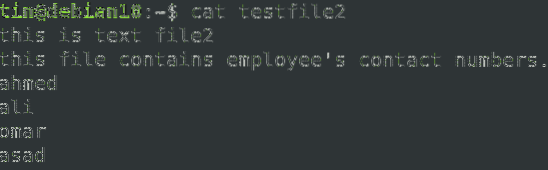
De volgende opdracht zal de overeenkomende regel uitvoeren met de tekenreeks "werknemer”, samen met de 2 regels erna.
$ grep -A 2 -i "werknemer" testbestand2
Evenzo, om N aantal regels vóór de overeenkomende tekenreeks in een specifiek bestand weer te geven, gebruikt u de volgende syntaxis:
$ grep -BGebruik de volgende syntaxis om een N-aantal regels rond de tekenreeks in een specifiek bestand weer te geven:
$ grep -CDe zoekopdracht markeren
Grep drukt standaard overeenkomende regels af, maar laat niet zien welk deel van de regel overeenkomt. Als je de -color optie met grep gebruikt, zal het laten zien waar de bewerkingsstrings in je bestand verschijnen. Grep gebruikt standaard de rode kleur om te markeren.
Hiervoor kan de volgende syntaxis worden gebruikt:
$ grep "string" bestandsnaam --color
Het aantal wedstrijden tellen
Als je wilt tellen hoe vaak een bepaald woord in een specifiek bestand voorkomt, kun je de grep met -c optie gebruiken. Het retourneert alleen het aantal overeenkomsten in plaats van de overeenkomsten zelf. Hiervoor kan de volgende syntaxis worden gebruikt:
$ grep -c "string" bestandsnaamDit is ons voorbeeldbestand dat er als volgt uitziet:

Hieronder volgt een voorbeeld van een opdracht die het aantal keren dat het woord . heeft geretourneerd het dossier verscheen in een bestand met de naam testbestand3.

Omgekeerd zoeken
Soms wilt u een omgekeerde zoekopdracht uitvoeren waarbij alle regels worden weergegeven, behalve die welke overeenkomen met de invoer. Gebruik hiervoor de vlag -v gevolgd door grep:
$ grep -v “string” bestandsnaamOm bijvoorbeeld alle regels in een bestand weer te geven testbestand3 die het woord "account" niet bevatten, hebben we de volgende opdracht gebruikt:
$ grep -v "account" testbestand3
Grep gebruiken met andere opdrachten
Grep kan ook worden gebruikt om het vereiste resultaat uit verschillende uitvoeropdrachten te filteren. Bijvoorbeeld uit de “apt -geïnstalleerde lijst” opdrachtuitvoer wilt, alleen de pakketten wilt vinden die automatisch zijn geïnstalleerd, kunt u het resultaat als volgt uitfilteren met grep:
$ apt --installed list | grep automatisch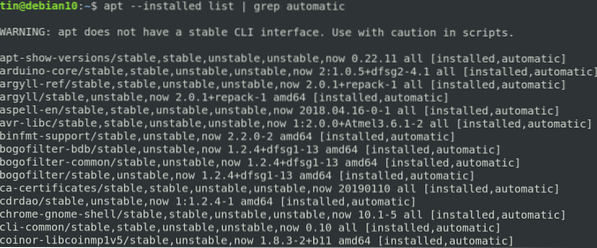
Evenzo geeft lscpu gedetailleerde informatie over de CPU. Als u alleen geïnteresseerd bent in de informatie over de CPU-architectuur, kunt u deze uitfilteren met de volgende opdracht:
$ lscpu | grep Architectuur
In dit artikel hebben we enkele voorbeelden beschreven die u zullen helpen bij het begrijpen van de grep-commando's en het gebruik ervan in verschillende omstandigheden. Een sterke grip hebben op het grep-commando kan veel tijd besparen als u naar grote configuratie- of logbestanden moet kijken en er nuttige informatie doorheen moet bladeren.
 Phenquestions
Phenquestions


